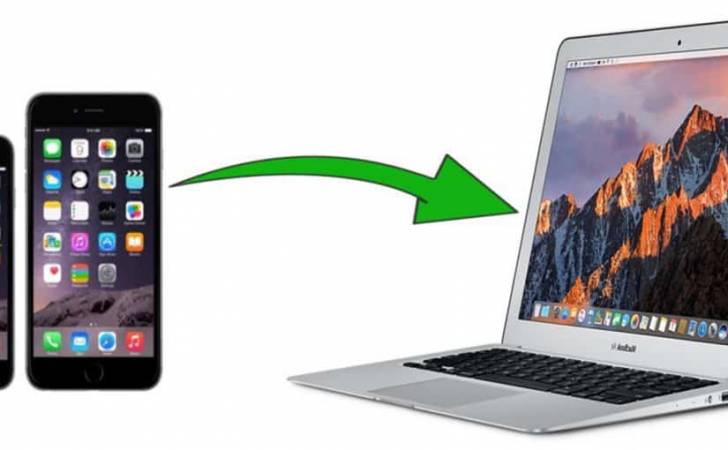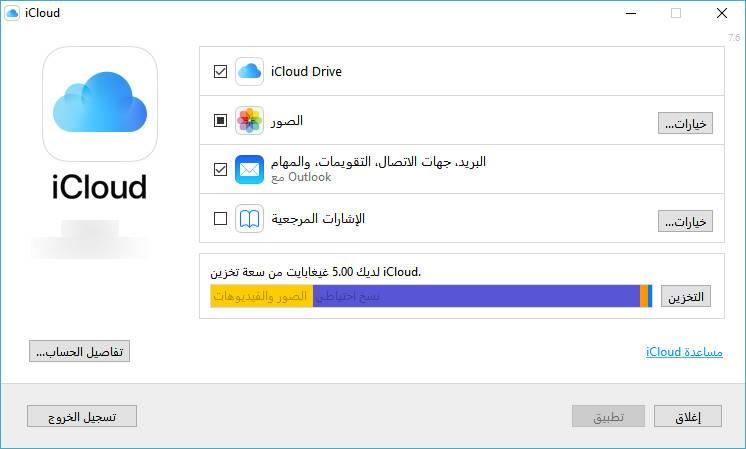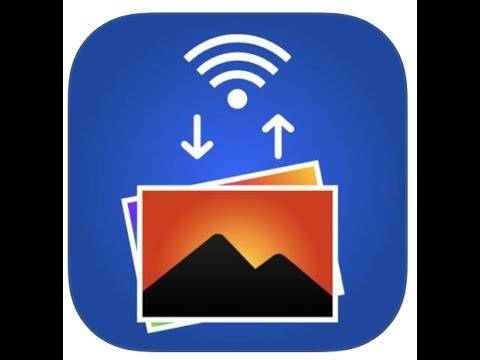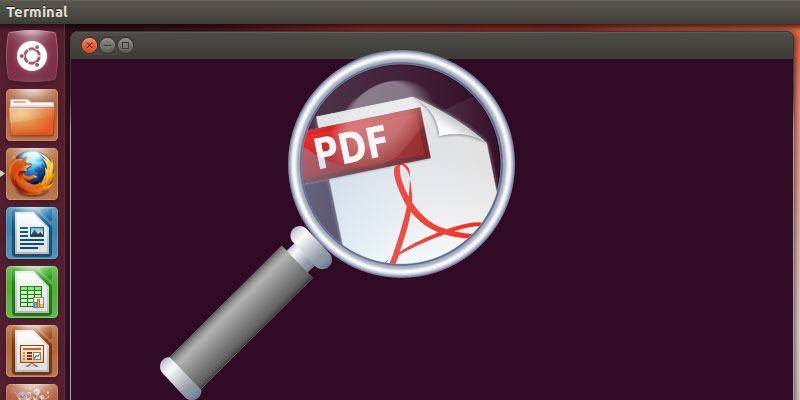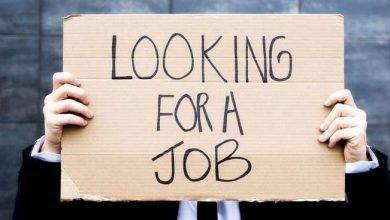نقل الصور من الأيفون للكمبيوتر بدون وصلة
يمكن اتباع عدد من الخطوات لنقل الصور ومقاطع الفيديو من جهاز الأيفون الخاص بك لجهاز الكمبيوتر بإستخدام العديد من البرامج بدون استخدام وصلات وفيما يلي سنقدم لك من خلال مقالنا التالي طرق نقل الصور من الأيفون للكمبيوتر بدون وصلة .
نقل الصور من الأيفون للكمبيوتر بدون وصلة
نقل الصور من الأيفون إلى الكمبيوتر بإستخدام iTunes الأيتونز
- صممت شركة Apple Inc الأيتونز كبرنامج شامل لإدارة كل شيء بنظام iOS نظرًا لكونه مجموعة وسائط متعددة واحدة لجميع احتياجات أجهزة Apple الخاصة بك
- يمكن لـ iTunes نقل صور ومقاطع فيديو الايفون بسهولة إلى الكمبيوتر دون أي متاعب.
الخطوات
- تتمثل أولى الخطوات في ضرورة أن يتأكد المستخدم أن لديه أحدث إصدار من iTunes على جهاز الكمبيوتر الخاص به. حيث يتطلب استيراد الصور إلى الكمبيوتر الشخصي نسخة iTunes 12.5.1 أو أحدث. ثم تشغيل iTunes أولاً.
- توصيل جهاز الأيفون بجهاز الكمبيوتر بإستخدام كابل iPhone USB الأصلي.
- قد يحتاج المستخدم فتح قفل جهاز iPhone الخاص به بإستخدام رمز مرور الشاشة ثم النقر فوق “الوثوق بهذا الكمبيوتر” إذا انبثقت هذه النافذة.
- انقر على أيقونة جهازك في الشريط العلوي في iTunes.
- انظر إلى الجانب الأيسر من نوافذ iTunes وانقر على الصور.
- تحديد المربع بجوار “مزامنة الصور” ، ثم اختيار المجلد أو التطبيق الذي تريد المزامنة منه.
مزامنة الصور
- اختيار “مزامنة جميع الصور والألبومات علاوة على إمكانية تضمين مقاطع الفيديو” لتضمين مقاطع الفيديو الخاصة بك على iPhone في المزامنة.
- النقر فوق قائمة “ابدأ” من جهاز الكمبيوتر ثم تحديد الصور لفتح تطبيق الصور.
- تحديد “استيراد من جهاز USB، ثم اختر iPhone الخاص بك
- يمكنك اختيار العناصر التي تريد استيرادها وتحديد مكان حفظها.
- الإنتظار بضع لحظات للكشف والنقل.
أقرأ أيضا برامج تغيير الخط للايفون : اليك ثلاث طرق لتغيير خط الايفون بأتباع الخطوات .
طرق بديلة لنقل صور الأيفون إلى جهاز الكمبيوتر دون استخدام iTunes
- تتم من خلال نقل الصور من الأيفون إلى الكمبيوتر دون استخدام iTunes عبر iMyFone TunesMate
- iMyFone TunesMate هو البديل المفضل لـ iTunes في نقل ملفات الوسائط المتعددة مثل الأغاني ومقاطع الفيديو والصور
- يدعم TunesMate نقل جميع ملفات وسائط الايفون، مثل الصور ومقاطع الفيديو والمستندات ونغمات الرنين والخلفيات والبودكاست والكتب الصوتية وقوائم التشغيل دون أي خطأ .
المميزات
- نقل صور الايفون إلى جهاز الكمبيوتر بسرعة وسهولة بنقرة واحدة.
- إصلاح تلف مكتبة iTunes عن طريق نقل بيانات الأيفون الخاصة بك إليها.
- دعم نقل جميع أنواع ملفات الوسائط من iPhone إلى جهاز الكمبيوتر ، بما في ذلك الصور ومقاطع الفيديو والمستندات ونغمات الرنين والخلفيات والبودكاست والكتب الصوتية وقوائم التشغيل.
- أكثر سرعة وودية من iTunes.
- يسري على أي iPhone يعمل بنظام iOS 8 إلى iOS 14 أو إصدار أحدث.
الخطوات
- تشغيل TunesMate ثم قم بتوصيل جهاز الأيفون بجهاز الكمبيوتر باستخدام كابل USB.
- تصفح واختر المجلد الهدف للصور المصدرة على الكمبيوتر من النافذة المنبثقة ثم النقر على “تحديد مجلد” لبدء عملية التصدير.
- يمكن الآن تحديد المجلد الهدف لتخزين صورك.
- إذا انبثقت عبارة “Backup Successfully” ، فانقر فوق “Open Folder” لعرض النسخة الاحتياطية.
نقل الصور من الأيفون إلى الكمبيوتر الشخصي عبر مكتبة صور iCloud
الخطوات
- تتمثل الخطوة الأولى في الإنتقال إلى إعدادات الايفون ثمّ إلى حساب iCloud الشخصيّ.
- تفعيل مكتبة الصور على حساب iCloud.
- تحميل برنامج ايكلاود الذي يتوافق مع أجهزة الكمبيوتر التي تعمل بنظام ويندوز ثمّ تنصيب البرنامج وتشغيله.
- تسجيل الدخول إلى حساب iCloud الذي يرتبط بهاتف الايفون ثمّ النقر على زرّ الخيارات بجانب الصور وتمكين مكتبة الصور الخاصّة بحساب iCloud.
- التحقّق من تمكين خيارات تحميل الصور ومقاطع الفيديو على جهاز الكمبيوتر، ثمّ تحديد مساق التحميل ليقوم البرنامج بتحميل الصور بشكل تلقائيّ عند الاتصال مع شبكة الواي فاي.
- عند انتهاء التنزيل ، يمكنك العثور على الصور المنقولة من iPhone إلى الكمبيوتر الشخصي من خلال Windows File Explorer.
النقل عبر البلوتوث
- يمكن نقل الصور من الايفون للكمبيوتر بإستخدام البلوتوث. فقد كانت الإصدارات السابقة من أجهزة iPhone لاتدعم خاصية اتصالات البلوتوث بجهاز Android أو الكمبيوتر الشخصي ، ولكن الأجهزة الحديثة لا تواجه مثل هذه المشكلات.
- يعد توصيل الأيفون بجهاز الكمبيوتر بهذه الطريقة سهلاً مثل توصيل أي جهازين عبر Bluetooth.
الخطوات
- تمكين الاتصال على الايفون والتأكد من أنه قابل للاكتشاف.
- تشغيل Bluetooth على جهاز الكمبيوتر مع تركه يكتشف أجهزة جديدة.
- اتصل بجهاز iPhone ، ثم أدخل رمز الحماية لمرة واحدة .
ارسال الصور بالبريد الإلكترونى
يمكننا نقل الصور ممن الايفون إلى جهاز الكمبيوتر بدون وصله ، فقط باستخدام البريد الإلكتروني دون الحاجة إلى تحميل أيّ من البرامج الإضافيّة على أجهزة الكمبيوتر أو هواتف الايفون
- يمكن استخدام تلك الطريقة في حالة عدم وجود كابل Lightning-to-USB معك ، أو أن جهاز الكمبيوتر الخاص بك لا يدعم البلوتوث أو في حالة الرغبة في إرسال نفس الصورة إلى عدة أشخاص في وقت واحد
- يمكن إرفاق الصور برسائل البريد الإلكتروني المرسلة من جهاز الأيفون بنفس سهولة القيام بذلك من سطح المكتب. مع ضرورة التأكد من أنها بالتنسيق الصحيح ولا تتجاوز الحد الأقصى للحجم ، وقم بتضمينها مع الرسالة ، وإضافة مستلمين ، وإرسالها.
- تعد أفضل طريقة في حالة عدم الرغبة في نقل عدد كبير من الصورة
الخطوات
- الذهاب إلى معرض الصور في هاتف الايفون ثمّ اختيار الصورة التي نرغب بإرسالها.
- النقر على على خيار المشاركة ثمّ اختيار المشاركة عبر البريد الإلكتروني.
- كتابة عنوان البريد الإلكتروني في الحقل المخصّص لذلك ثمّ النقر على زرّ الإرسال.
- الانتقال إلى أحد متصفّحات الإنترنت على جهاز الكمبيوتر، ثمّ تسجيل الدخول في حساب البريد الإلكتروني السابق.
- البحث عن الرسالة التي تضمّ الصور السابقة ثمّ حفظها في جهاز الكمبيوتر.
ملاحظة: لا يمكنك إرسال أكثر من 5 صور في المرة الواحدة ، لذا فإن هذه العملية مملة للغاية.
اقرأ أيضا أفضل أنواع الايفون
تنزيل الصور من iPhone إلى الكمبيوتر عبر Dropbox
بإستخدام Dropbox ، يمكنك نقل صور iPhone إلى جهاز الكمبيوتر عبر شبكة LAN
الخطوات
- تثبيت تطبيق Dropbox على جهاز iPhone الخاص بك ، وابدأ تشغيله ، ثم انقر فوق رمز علامة الجمع الموجود أسفل الشاشة> تحميل الصور.
- اختر صورًا فردية أو حددها بلحظات وأضفها إلى Dropbox الخاص بك
- انقل الصور من iPhone إلى جهاز الكمبيوتر من خلال Dropbox
- تثبيت Dropbox على جهاز الكمبيوتر الخاص بك وافتح مجلد Dropbox الذي قمت بإنشائه من جهاز iPhone الخاص بك. ستظهر صور iPhone الخاصة هناك.
- يمكنك بعد ذلك نقل الصور من Dropbox إلى أي مجلد على جهاز الكمبيوتر الخاص بك.